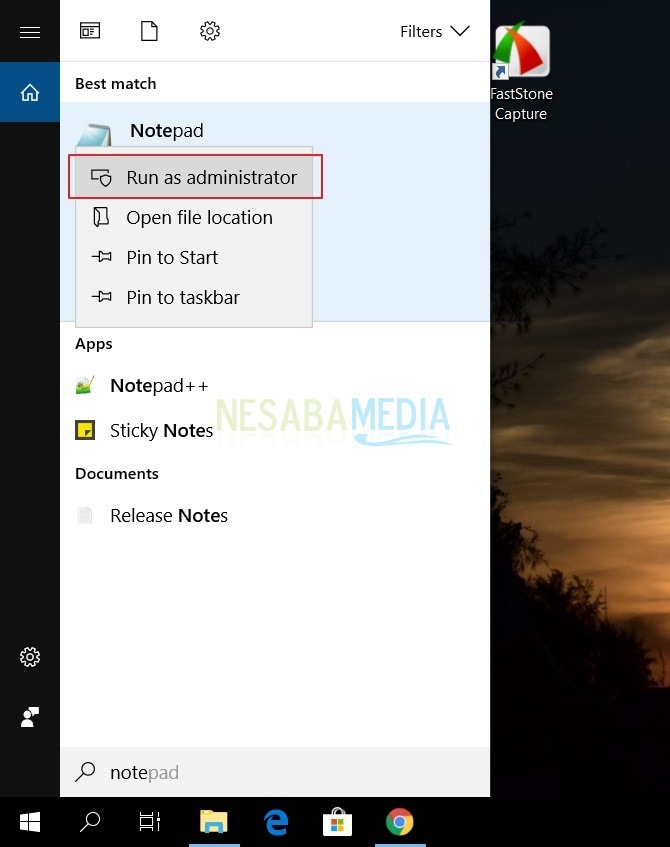2 façons de bloquer certains sites sur Android les plus efficaces, le savez-vous?
Cette fois, je veux juste partager un peu ce que je sais. Je vais discuter de la façon de bloquer certains sites sur Android.
La raison en est que vous souhaitez bloquer les sites sur Androidpeut varier selon les individus. Par exemple, en tant que bon parent, vous voudrez peut-être empêcher vos enfants de regarder des vidéos non éducatives ou du porno négatif.
Avec l'avènement de la technologie et le monde de l'Internet qui grandit à chaque seconde, il est devenu plus difficile de surveiller les enfants et de surveiller ce qu'ils peuvent et ne peuvent pas voir.
Comment bloquer certains sites sur Android
Les bons parents voudront peut-être savoir commentcomment bloquer certains sites sur Android, empêchant ainsi les enfants d'accéder à des sites au contenu explicite et érotique. Voici comment bloquer certains sites sur Android.
1. Utilisation du mode de recherche sécurisée de Google
1. Tout d'abord, ouvrez le navigateur Google sur votre téléphone Android. Comme l'exemple de l'image.

2. Après avoir ouvert le navigateur Google sur votre Android, appuyez sur / sélectionnez le menu Autres, se trouve en bas à droite. Voir l'exemple sur l'image.

3. Sélectionnez ensuite le menu Paramètres, comme l'exemple de l'image.
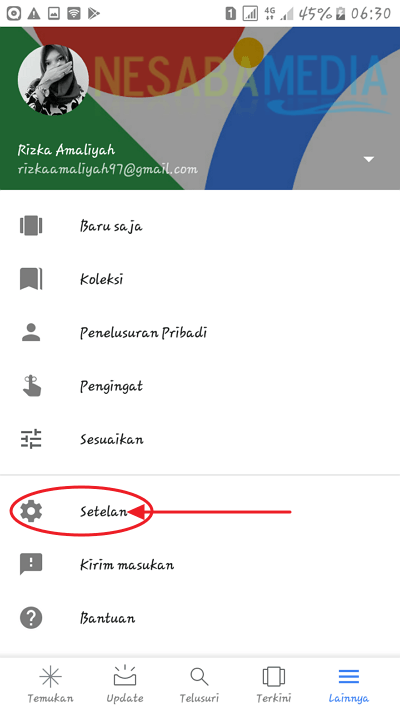
4. Ensuite, dans le menu Paramètres, vous sélectionnez Compte et confidentialité. Comme l'exemple de l'image.

5. Au menu Compte et confidentialité, activer Filtres SafeSearch. Comme l'exemple de l'image.

6. Votre navigateur sera désormais protégé contre les sites ou contenus inappropriés à la visualisation.
Il existe une autre façon d'activer le mode de recherche sécurisée Google. Voulez-vous savoir comment? Voici une autre façon d'activer le mode de recherche sécurisée Google.
1. Tout d'abord, accédez à Google à partir de n'importe quel navigateur que vous aimez ou par défaut, puis tapez Google.com afin d'entrer sur Google via un autre navigateur.
2. Après vous être connecté à Google via un autre navigateur, sélectionnez / appuyez sur le menu Paramètres, situé en bas de l'écran. Comme l'exemple de l'image.

3. Après avoir sélectionné / touché le menu Paramètres, sélectionnez le menu Paramètres de recherche. Comme l'exemple de l'image.

4. Ensuite, sur la page Paramètres de recherche, à Filtres SafeSearch choisir Filtrer les résultats qui contiennent du contenu inapproprié. Comme l'exemple de l'image.

5. Ensuite, faites défiler vers le bas de la page et sélectionnez / touchez Enregistrer. Comme l'exemple de l'image.
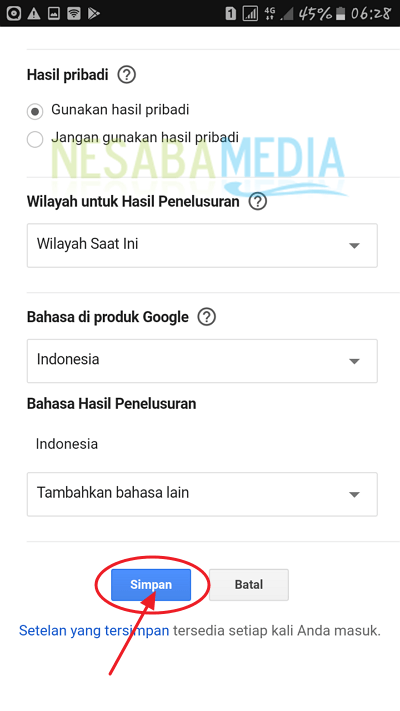
6. Ensuite, il apparaîtra indiquant vos préférences ont été enregistrées, puis cliquez sur Ok. Comme l'exemple de l'image.
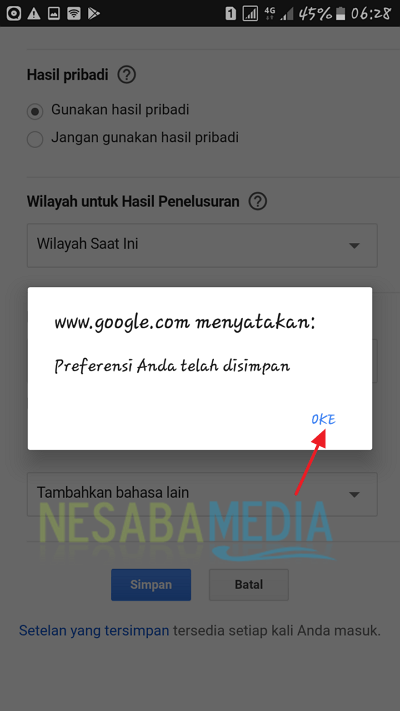
7. Terminé, votre navigateur sera désormais protégé contre les sites ou contenus inappropriés à la visualisation.
2. Utilisation de l'application Block Site
1. Tout d'abord, vous devez télécharger et installer l'application Bloquer le site sur le Google Play Store sur votre téléphone Android.
2. Après avoir terminé l'installation de l'application Bloquer le site sur votre téléphone Android, ouvrez l'application Bloquer le site le. Comme l'exemple de l'image.

3. Après avoir ouvert l'application Block Site, appuyez / sélectionnez Activer. en bas de l'écran.
4. Sélectionnez / touchez ensuite J'ai compris, comme l'exemple de l'image.

5. Page d'accessibilité, activer le site de blocage en sélectionnant / touchant BlockSite sur la page Accessibilité. Comme l'exemple de l'image.

6. Ensuite, sur la page Bloquer le site, activez le site de blocage en appuyant sur le bouton rond situé à droite. Comme l'exemple de l'image.

7. Ensuite, la vue Bloquer le site apparaît pour demander la permission, et sélectionnez / appuyez sur Ok. Comme l'exemple de l'image.
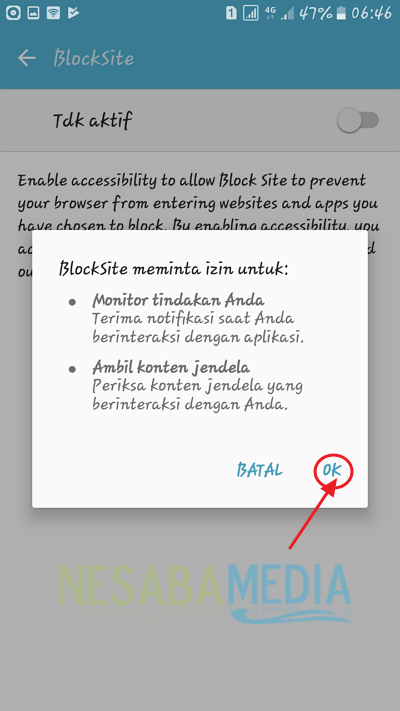
8. Ensuite, un nouvel affichage apparaîtra à nouveau, et là vous sélectionnez / touchez Actif. Comme l'exemple de l'image.

9. Sélectionnez / touchez ensuite le symbole + qui est en bas à droite. Comme l'exemple de l'image.

10. Saisissez ensuite l'adresse du site Web, en touchant le champ de texte en haut de l'écran, puis saisissez l'adresse du site Web que vous souhaitez bloquer. Par exemple: facebook.com. Comme l'exemple de l'image.
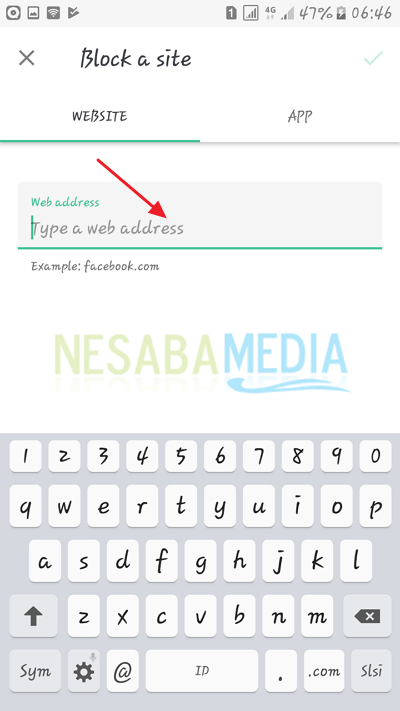
11. Enfin, touchez le symbole de la liste de contrôle qui se trouve en haut à droite.
12. Si vous devez bloquer temporairement l'application, appuyez sur le bouton + dans le coin inférieur droit de l'écran Bloquer le site, sélectionnez APPS, puis appuyez sur le nom de l'application que vous souhaitez bloquer. Comme l'exemple de l'image.
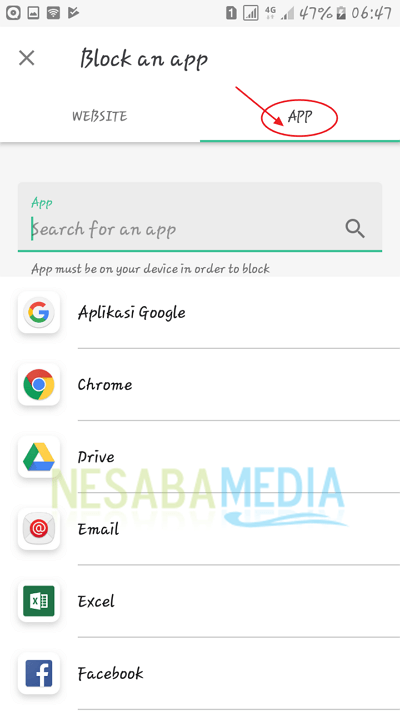
Ainsi, l'article sur la façon de bloquer certains sites sur Android, espérons-le, cet article sera utile pour les amis. Bonne chance et merci